SolidWorks怎么制作两个齿轮啮合动画?
发布时间:2017-12-12 16:32:24 作者:ey水木  我要评论
我要评论
SolidWorks怎么制作两个齿轮啮合动画?SolidWorks两个齿轮想要装配成齿轮啮合动画,该怎么实现这个动画呢?下面我们就来看看详细的教程,需要的朋友可以参考下
在做齿轮啮合动画之前,大小齿轮之间的正确装配是非常重要的。添加必要的配合,实现齿轮间的正确装配,是完成齿轮啮合动画的前提,今天我们就来看看SolidWorks齿轮啮合动画的制作方法。
齿轮装配完成后,保存装配体文件。
1、打开SolidWorks2016,打开保存好的齿轮装配体文件。

2、点击“运动算例1”,切换到动画界面。点击“展开 MotionManger”,展开运动管理器。


3、点击“马达”按钮,添加驱动马达。

4、选择“旋转马达”,马达位置选择“小直齿轮端面”。


5、设置旋转马达的运动速度,选择“等速”,速度参数输入“100 RPM”。(RPM:Revolutions Per minute,转/分钟)。

6、单击确定,完成驱动马达的添加。单击“播放”按钮,动画自动开始播放。

7、单击“保存动画”按钮,将动画保存成视频。



8、单击”保存“,保存整个装配体文件。

以上就是SolidWorks齿轮啮合动画的制作方法,希望大家喜欢,请继续关注脚本之家。
相关推荐:
相关文章
Solidworks怎么使用Motion插件制作运动学分析动画?
Solidworks怎么使用Motion插件制作运动学分析动画?Solidworks中可以模拟很多机械运转的过程,今天我们就来看看Solidworks制作运动学分析的教程,需要的朋友可以参考下2016-09-06- solidworks2010怎么制作弹簧拉伸/压缩的动画?solidworks2010中弹簧的压缩是怎么实现的呢?下面我们就将过程制作成动画,需要的朋友可以参考下2016-08-29
- solidworks怎么绘制四杆机构图?今天我们就来看看使用solidworks2015绘制制四杆机构的详细过程,图文很详细,内附装配动画,需要的朋友可以参考下2016-06-05
- solidworks怎么使用引力完成动画的计算?想做一个运动算例,该怎么做呢?这就需要引力功能,今天我们来看看solidworks引力的使用方法,需要的朋友可以参考下2016-05-27
- solidworks怎么用标准件来绘制旋转螺钉动画?想绘制一个螺纹螺钉,我们可以使用solidworks中的标准件插入装配,详细的绘制过程感想去的朋友可以进来参考2016-05-19
- solidworks怎么生成像摄影机移动时的动画效果?solidworks中自带一个相机功能,在设计;零件的时候,相机功能可以起到一个很重要的作用,今天我们来看看solidworks摄影机移2016-05-18
- solidworks怎么制作乒乓球动画?我们之前教大家使用solidworks绘制的都是静态图,其实solidworks也可以制作动态图,该怎么制作呢?下面我们就以制作乒乓球动画为例,需要的2016-05-17
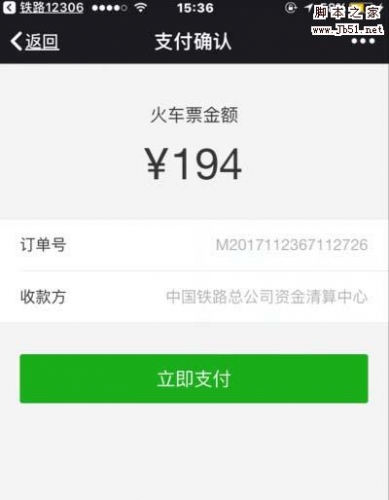 SolidWorks草图怎么导出标准三视图?SolidWorks中想要将设计的草图导出三视图,该怎么导出呢?下面我们就来看看详细的教程,需要的朋友可以参考下2017-11-14
SolidWorks草图怎么导出标准三视图?SolidWorks中想要将设计的草图导出三视图,该怎么导出呢?下面我们就来看看详细的教程,需要的朋友可以参考下2017-11-14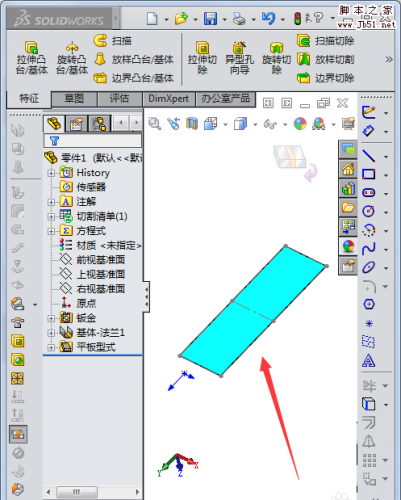
solidworks怎么获得圆筒展开图? solidworks圆筒展开的方法
solidworks怎么获得圆筒展开图?solidworks中可以使用钣金来展开模型,该怎么展开圆桶呢?下面我们就来看看solidworks圆筒展开的方法,需要的朋友可以参考下2017-11-13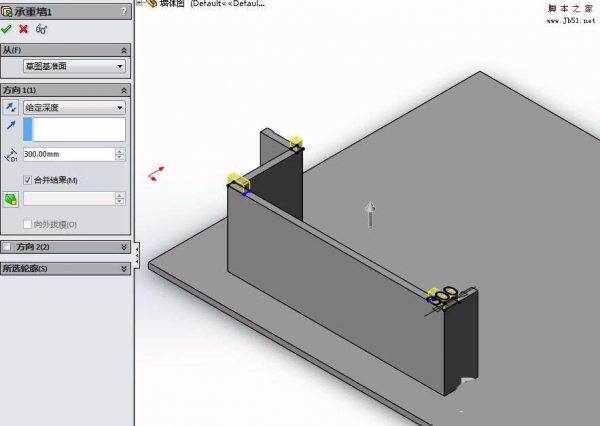
solidworks建筑墙体怎么画? solidworks承重墙的绘制方法
solidworks建筑墙体怎么画?solidworks中想要绘制建筑墙体和承重墙,该怎么绘制呢?下面我们就来看看solidworks承重墙的绘制方法,需要的朋友可以参考下2017-11-08



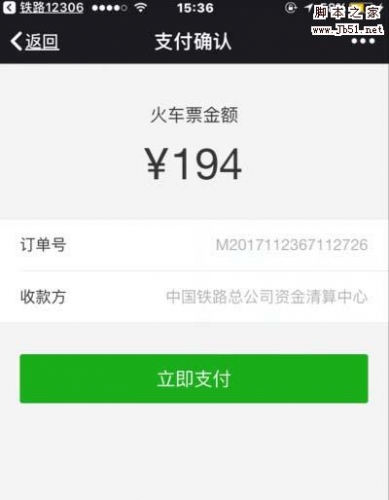
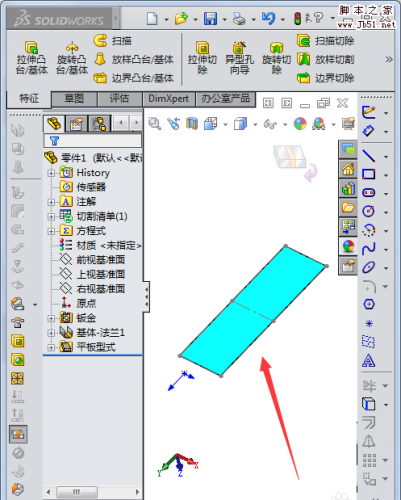
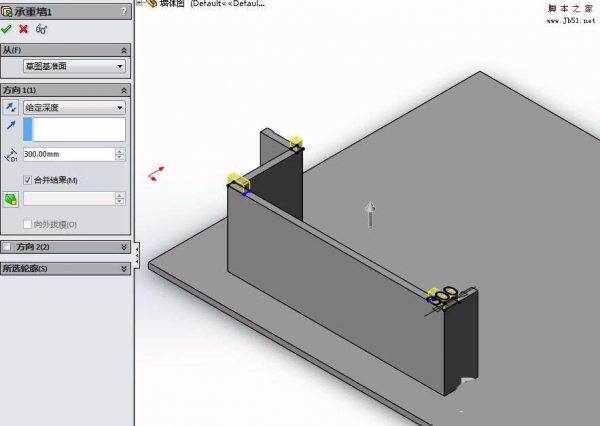
最新评论